Vous n'êtes à la mode que si vous savez créer des vidéos à la mode. C'est ce que croient les vidéastes de nos jours. Avec la popularité de la réalisation de vidéos et le marché en plein essor des outils de montage vidéo tels que CapCut, la création de vidéos est un jeu d'enfant.
La création d'une vidéo dépend en partie de l'effet vidéo que vous souhaitez utiliser, comme l'effet de flou. Que vous souhaitiez couvrir une partie sensible de votre vidéo, faire en sorte que vos spectateurs se concentrent sur votre sujet ou ajouter un mystère à votre vidéo, l'effet de flou de CapCut est une fonctionnalité que vous pouvez utiliser de différentes manières.
Cet article vous donnera un aperçu du logiciel d'édition CapCut et de son célèbre effet de flou.
Dans cet article
Partie 1 : Présentation de l'éditeur d'arrière-plan vidéo CapCut
Tout d'abord, faisons connaissance avec CapCut et son développeur.
Qu'est-ce que CapCut ?
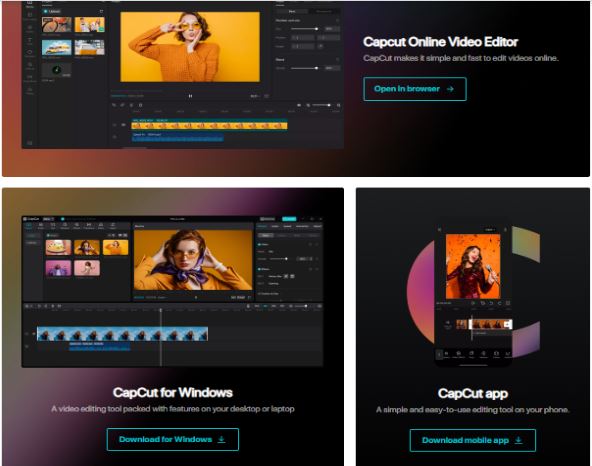
CapCut est un logiciel de montage vidéo populaire d'origine chinoise. Le succès massif de l'application en a fait le deuxième meilleur lecteur et éditeur vidéo sur Google Play et App Store, avec plus de 500 millions de téléchargements.
De plus, CapCut est un expert dans la production de vidéos prêtes pour les médias sociaux. L'application offre des fonctionnalités prometteuses et des outils d'édition puissants. Elle est facilement accessible à tous puisqu'elle fonctionne sur le web, Android, iOS, Windows et Mac.
Qui a développé CapCut ?

ByteDance, le développeur de l'application immensément populaire Tiktok, a lancé en Chine en 2017 un logiciel de montage vidéo baptisé Jianying. Immédiatement après sa sortie, l'application est devenue si populaire qu'elle a dominé le classement des applications les plus utilisées en Chine. C'est pourquoi une autre société, Shenzhen Lianmeng Technology, a lancé sa version de l'application, qui a ensuite été rachetée par ByteDance en 2020 et rebaptisée CapCut.
Quelles sont les principales caractéristiques de CapCut ?
CapCut vous assure que cette application est à la hauteur de l'engouement qu'elle suscite. Voici les principales caractéristiques de CapCut que vous devez essayer :
Fonction de fractionnement
La fonction Fractionner de CapCut supprime les parties indésirables de la vidéo en ajoutant deux écrans ou plus dans une seule image. Ouvrez une vidéo, appuyez sur la fonction Diviser et laissez CapCut diviser vos vidéos avec précision.

Transitions
Les transitions rendent vos vidéos plus attrayantes. Choisissez parmi les transitions CapCut Basic, Camera, Effect, Social Media, MG, Slide et Mask.
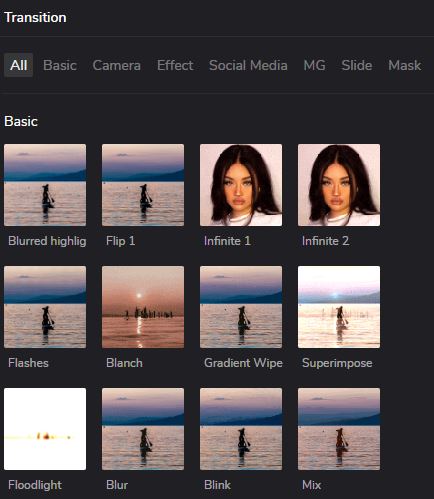
Suppression de l'arrière-plan
Vous avez besoin de plus pour votre fond de scène vidéo ? Ne vous inquiétez plus, CapCut vous permet de couper instantanément l'arrière-plan de votre vidéo et de le remplacer par un arrière-plan plus attrayant !
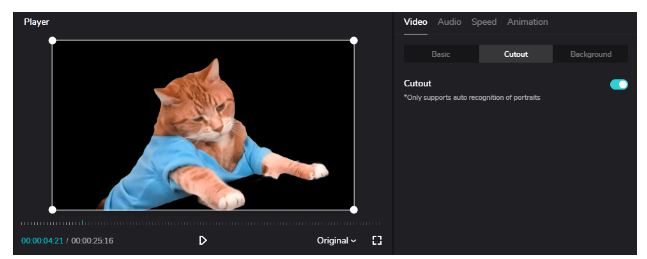
Effets
Appliquez vos effets préférés tels que 3D, Flou, Rétro, Partie, et bien d'autres encore avec la collection des derniers effets à la mode de CapCut.
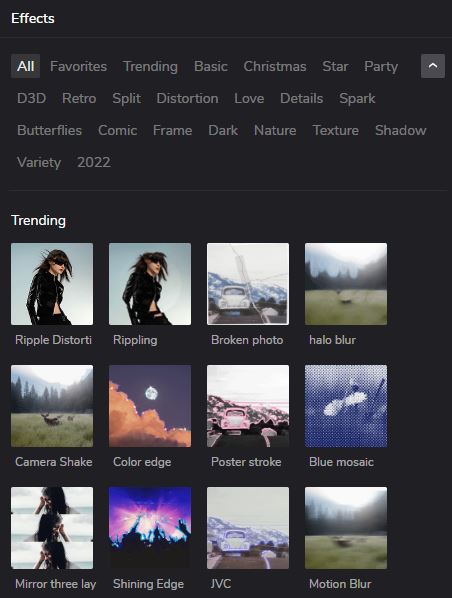
Animations
Animez vos vidéos grâce à l'impressionnante bibliothèque d'animations de CapCut. Choisissez parmi les options Entrée, sortie ou combinaison.
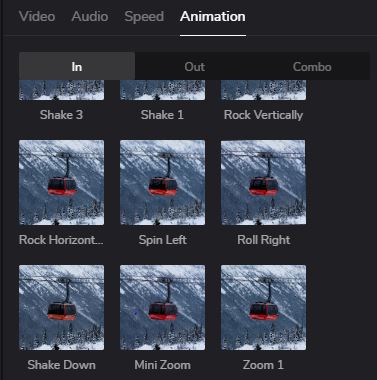
Bibliothèque de GIFS et d'autocollants
Vous souhaitez intégrer vos GIF et autocollants préférés dans vos vidéos ? CapCut le permet grâce à l'intégration de GIPHY. Il vous suffit de rechercher vos GIFs et autocollants préférés dans le champ de recherche situé dans l'onglet bibliothèque !
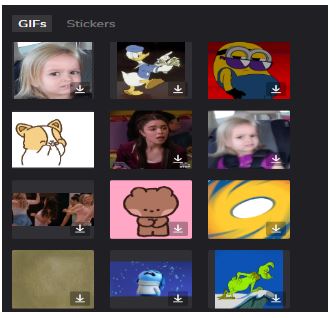
Partie 2 : 3 façons d'appliquer des effets de flou dans CapCut
Voici les différentes façons d'appliquer l'effet de flou dans CapCut.
Solution 1 : flouter une vidéo entière
Si vous souhaitez flouter l'intégralité de votre vidéo, procédez comme suit :
Étape 1 Ouvrez CapCut et sélectionnez la taille de votre vidéo préférée.
Cliquez ensuite sur Créer.
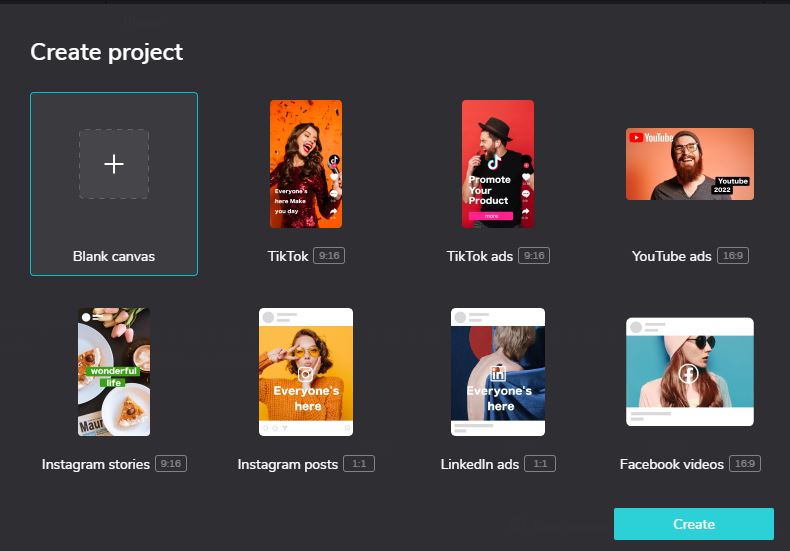
Étape 2 Importez votre vidéo depuis votre appareil local, Dropbox ou Google Drive.
Vous pouvez également utiliser l'option glisser-déposer.
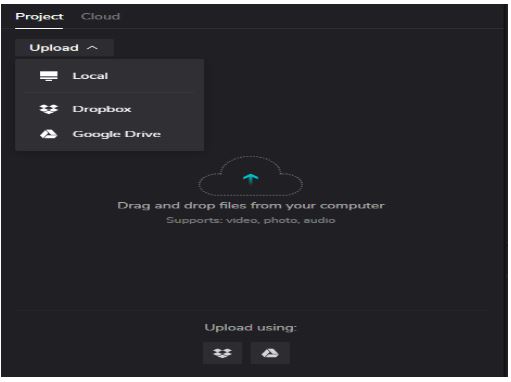
Étape 3 Faites glisser et déposez votre vidéo dans la Timeline.
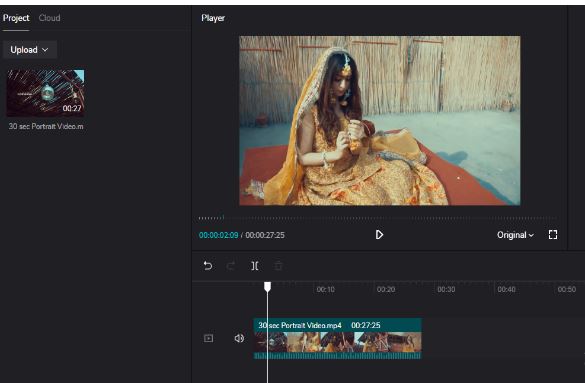
Étape 4 Aller aux effets.
Cliquez ensuite sur Basique > Fluidité du mouvement. Faites glisser et déposez l'effet au-dessus de votre vidéo et réglez la longueur en conséquence.
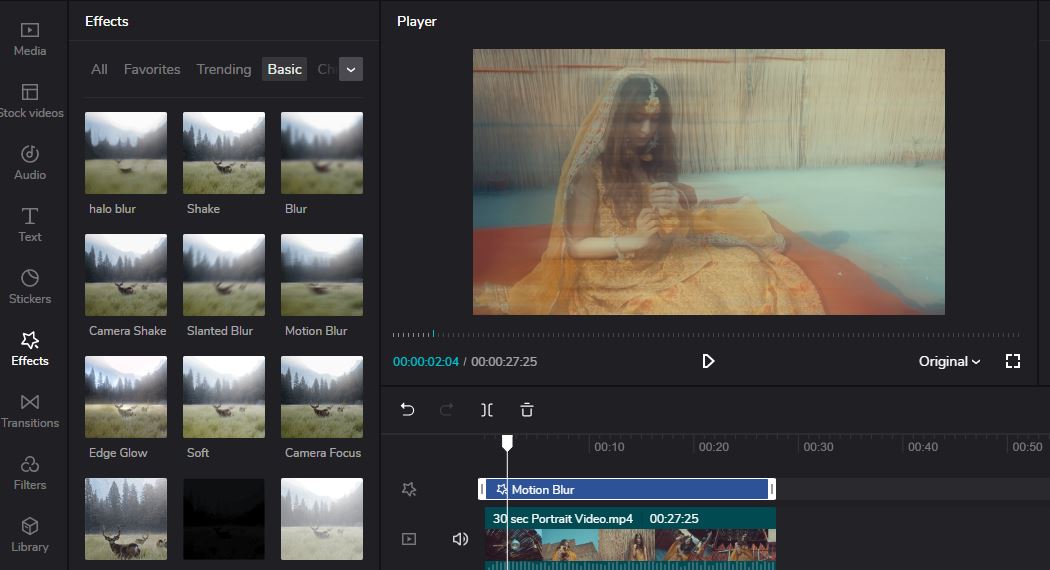
Solution 2 : flouter une partie de la vidéo
Supposons que vous souhaitiez rendre floue une partie de votre vidéo, votre visage par exemple, vous pouvez essayer cette méthode.
Étape 1 Ouvrez CapCut sur votre PC, téléchargez votre fichier et placez-le dans votre timeline.
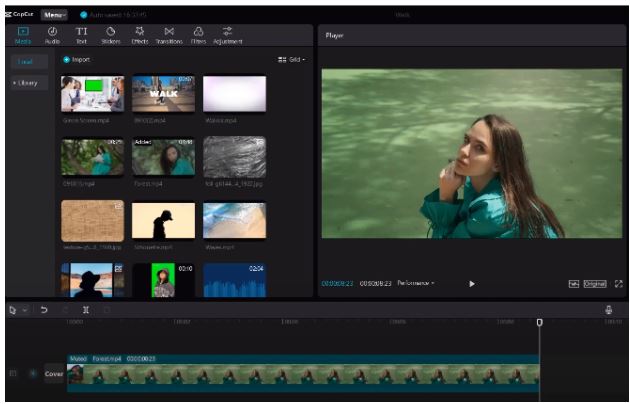
Étape 2 Cliquez sur Effets>Basique>Flou.
Ensuite, faites glisser et déposez l'effet de flou que vous avez choisi dans votre timeline et cliquez sur Exporter.

Étape 3 Supprimez l'effet de flou et placez le fichier précédemment exporté au-dessus du clip original.

Étape 4 Allez dans Vidéo>Masque et sélectionnez la forme de masque de votre choix.
Placez ensuite le masque sur la partie de la vidéo que vous souhaitez rendre floue.
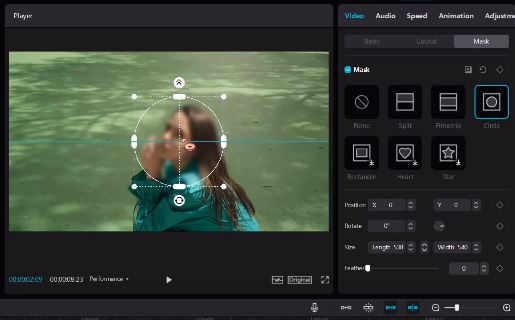
Solution 3 : flouter l'arrière-plan de la vidéo
La dernière option que vous pouvez essayer est de rendre l'arrière-plan de votre vidéo flou. Voici comment vous pouvez le faire dans votre PCr :
Étape 1 Ouvrez CapCut, importez votre vidéo et placez-la dans votre ligne de temps.
Cliquez ensuite sur Effets.
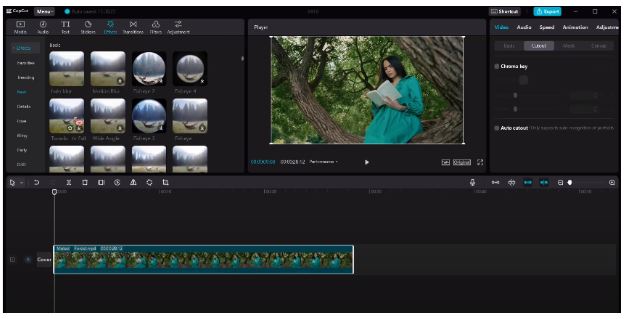
Étape 2 Choisissez l'effet de flou qui vous plaît et ajoutez-le à votre chronologie avant de cliquer sur Exporter.
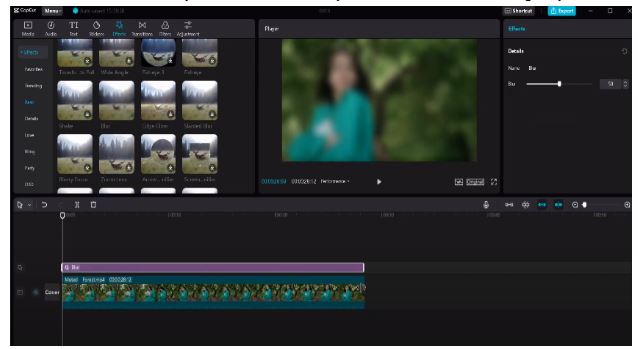
Étape 3 Supprimez l'effet de flou et ajoutez la vidéo que vous avez exportée sous la vidéo d'origine.
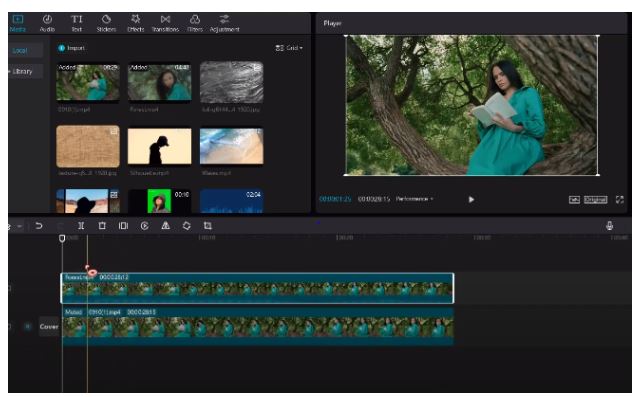
Étape 4 Enfin, cliquez sur Vidéo>Découpage automatique.
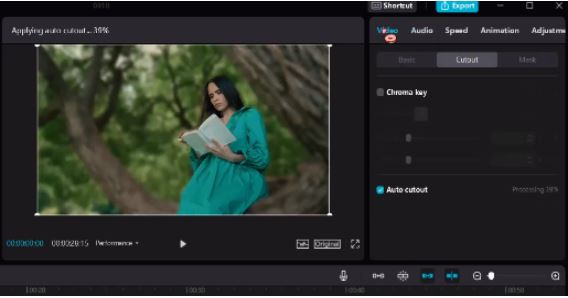
Partie 3 : Alternatives : Outils utiles pour appliquer un effet de flou à votre vidéo
Kapwing
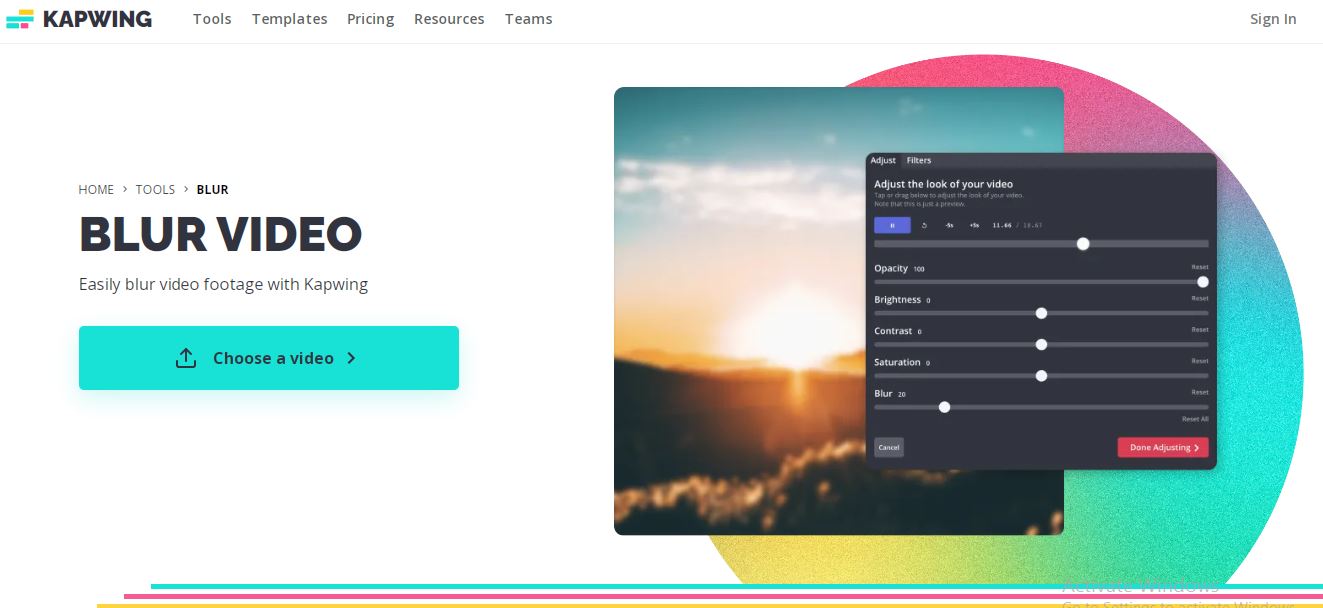
Système pris en charge : Web
Prix : Gratuit pour commencer. Kapwing Pro est disponible à partir de 16 $ par mois.
Kapwing est un logiciel de montage vidéo en ligne. L'un de ses outils les plus populaires est le flou d'arrière-plan vidéo, qui vous permet de rendre vos arrière-plans vidéo flous en quelques secondes.
Le curseur de flou de l'éditeur Kapwing est facile à utiliser et intuitif. Il offre également un haut niveau de contrôle sur le degré de flou de votre vidéo. Et tout comme CapCut, Kapwing vous permet également de flouter des parties entières ou spécifiques de votre vidéo. Et comme Kapwing est un logiciel en ligne, il ne nécessite aucune installation et peut fonctionner sur n'importe quel appareil.
L'utilisation de Kapwing est gratuite. Cependant, la capacité à maintenir la qualité vidéo lors de l'exportation est un point qui laisse à désirer. Vous devez également payer pour obtenir des vidéos sans filigrane.
Flixier

Système de soutien : Web
Prix : Utilisation gratuite. Le Plan Pro commence à 14 $ par mois.
Contrairement à Kapwing, Flixier propose spécifiquement un outil permettant de brouiller et de pixelliser un visage dans une vidéo. Cet outil est aussi simple que de faire glisser et déposer un masque de filtre sur votre vidéo et d'ajuster sa taille et sa position en tirant sur ses bords.
De plus, Flixier vous permet d'utiliser des images clés pour déplacer et redimensionner les zones floues afin de préserver l'anonymat de votre sujet. Un autre outil proposé par Flixier est la barre noire, qui pixellise l'identité des personnes et dissimule les données sensibles.
En outre, Flixier vous oblige à acheter des codes supplémentaires pour bénéficier d'un montage vidéo illimité. Par exemple, dans l'offre de base, vous êtes limité à l'exportation de vidéos pendant 5 heures par mois avec moins de 40 Go d'espace de stockage.
Blur-Video
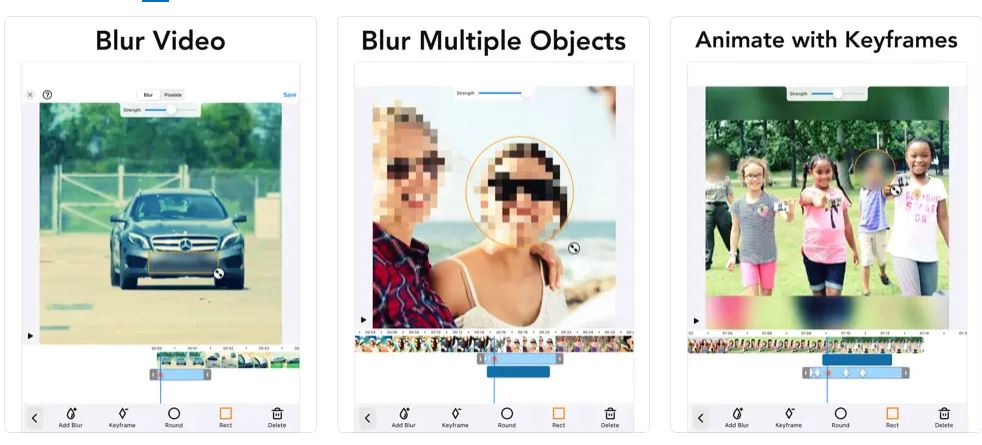
Blur-Video est une application destinée aux utilisateurs d'iOS qui souhaitent flouter les visages pixellisés ou d'autres objets et zones indésirables d'une vidéo.
Contrairement à d'autres applications, Blur-Video vous permet de flouter plusieurs objets dans une vidéo en utilisant des formes elliptiques ou rectangulaires avec un décalage, de sorte que vous pouvez facilement flouter au toucher avec votre doigt. Vous pouvez également définir la durée de chaque zone de flou et ajuster l'intensité et la durée du flou de forme.
Le seul inconvénient est que la navigation dans la barre de force peut être difficile. Néanmoins, Blur-Video est une application simple et efficace pour flouter des parties de votre vidéo.




